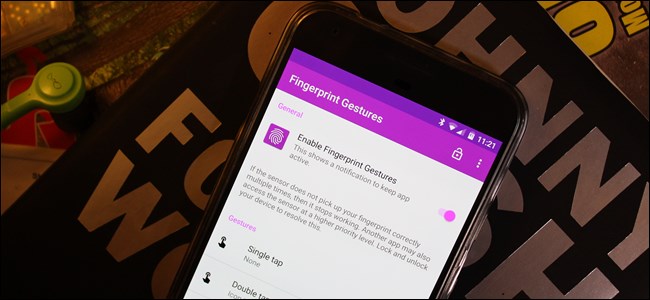
Así que tiene un teléfono Android nuevo y brillante, equipado con un escáner de huellas dactilares de seguridad. ¡Felicidades! Pero, ¿sabías que, si bien es útil por sí solo, puedes hacer que el escáner de huellas dactilares haga algo más que desbloquear tu teléfono? Una aplicación llamada Fingerprint Gestures puede llevar ese pequeño escáner al siguiente nivel.
Básicamente, esta aplicación le permite hacer más con el escáner de huellas digitales de su teléfono. Al igual que la forma en que los teléfonos Pixel de Google pueden usar el gesto de deslizar hacia abajo en el escáner para mostrar el tono de notificación, Fingerprint Gestures puede llevar esta funcionalidad (y mucho más) a prácticamente cualquier teléfono con un escáner de huellas digitales.
Continúe e instálelo usando el enlace de arriba; es gratis de instalar y usar, aunque hay una opción Premium de $ 1.49 para deshacerse de los anuncios y desbloquear todas las funciones de la aplicación. Hablemos de algunas de las cosas que puede hacer.
NOTA: Los gestos de huellas dactilares no funcionarán si está utilizando un dispositivo más antiguo que no tiene habilitadas las API de huellas dactilares de Google o Samsung. Por lo tanto, es posible que algunos dispositivos más antiguos con escáneres de huellas digitales no sean compatibles. Del mismo modo, si está usando un teléfono más asequible con un escáner de huellas digitales, existe la posibilidad de que esté usando su propio sistema en lugar de la API de Google. Una manera segura de saber si es que no utiliza la API de Google consiste en comprobar la versión de Android: si se trata de Lollipop o por debajo, entonces no es el uso de la API de Google y la huella digital gestos no funcionará.
Además, Fingerprint Gestures colocará una notificación persistente en su tono de notificación. Este es un punto de fricción para mucha gente, pero no me ha parecido tan intrusivo. Ofrece acceso a la configuración de la aplicación para realizar cambios y modificaciones rápidos, lo cual puedo apreciar. Desafortunadamente, no hay forma de desactivarlo en este momento, por lo que es todo o nada.
¿Bien con ambos? Muy bien, comencemos.
Introducción a los gestos con huellas dactilares
Una vez que inicie la aplicación, lo primero que deberá hacer es habilitarla. Mueva ese pequeño control deslizante en la parte superior para comenzar a usar la aplicación.
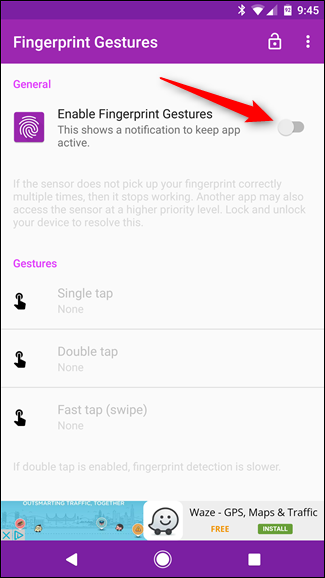
Con la aplicación habilitada, puede comenzar a configurar sus gestos para los gestos Single Tap, Double Tap y Fast Tap / Swipe. ¡Pero! De hecho, recomendaría desplazarse un poco hacia abajo y ver primero el modo de demostración.
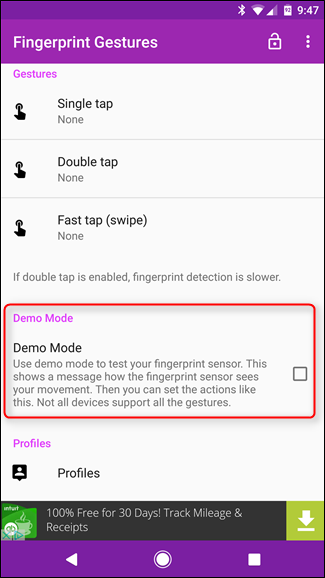
Básicamente, el modo de demostración le brinda una manera fácil de probar cómo reaccionará Fingerprint Gestures con el modelo particular de escáner de huellas digitales de su teléfono. Con este modo habilitado, recibirá una notificación de brindis que muestra cómo la aplicación ve cada acción en particular; revise cada una (toque simple, toque doble y deslice) para tener una idea de cómo reaccionará la aplicación a las acciones específicas. Esto te ayudará mucho cuando intentes usarlo más tarde.
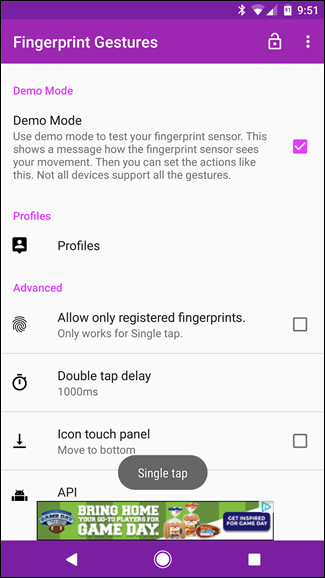
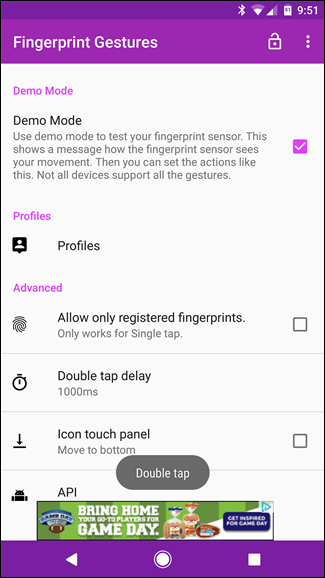
Después de haber jugado con eso por un tiempo, puede continuar y deshabilitarlo; de lo contrario, recibirá una notificación de brindis cada vez que toque el escáner de huellas digitales. Eso podría volverse molesto rápidamente.
Configurar tus gestos
Volviendo a la sección «Gestos», ahora puede comenzar a personalizar cada gesto. Toque y haga un gesto para establecer su acción.
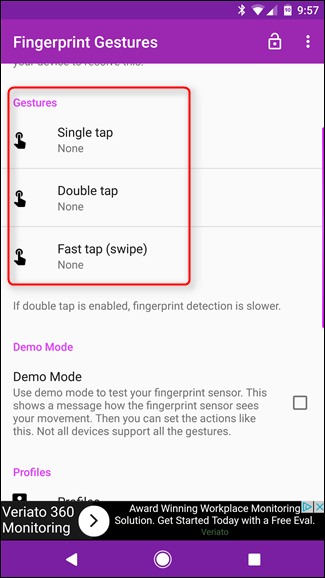
Hay una gran cantidad de opciones para elegir aquí. Este es probablemente un buen momento para señalar que si está utilizando un dispositivo rooteado , Fingerprint Gestures es increíblemente poderoso. Definitivamente aún puede usarlo en un teléfono no rooteado, pero para obtener acceso a todo lo que puede hacer, se requerirá un teléfono rooteado.
Dicho esto, echemos un vistazo rápido a todo lo que puede hacer que haga la aplicación:
- Panel táctil de iconos : muestra un panel con nueve accesos directos personalizables.
- Navegación: teclas de aplicaciones Atrás, Inicio y Recientes, todo desde su escáner de huellas digitales.
- Botón de encendido: abre el menú de encendido e incluso reinicia el teléfono en teléfonos rooteados.
- Desplazamiento (se requiere root): Desplácese hacia arriba o hacia abajo en las aplicaciones.
- Notificaciones: abre o alterna los paneles de notificación o de configuración rápida.
- Controles multimedia (Android 6.0+): reproducir / pausar, omitir una canción o reproducir la pista anterior.
- Configuración: alternar la rotación automática (6.0+), encender la linterna (6.0+) o alternar el timbre.
- Aplicación: inicie una aplicación o un acceso directo a una aplicación (como la actividad de Nova, por ejemplo).
- Otro: busque, tome una captura de pantalla (solo root), inicie el Asistente de Google (solo root), alterne múltiples ventanas (7.0+) o cambie a la aplicación anterior (7.0+).
Como dije, puede hacer mucho .
Para establecer una acción, simplemente tócala. Algunas de las opciones requerirán un poco más de interacción, pero todo depende de cuál elija. El que requerirá la mayor configuración es el panel táctil de iconos, pero en realidad no hará nada más con él hasta la primera vez que lo inicie. Con eso, echemos un vistazo más de cerca antes de pasar al resto de las características.
Entonces, por el bien de este ejemplo, digamos que seleccionó el Panel táctil de iconos como su función de doble toque. Cuando ejecute este comando, el panel aparecerá con opciones en blanco que parecen huellas digitales; toque cualquiera de ellas para configurar ese atajo en particular. La opción central vuelve a la configuración principal de Gestos de huellas dactilares.
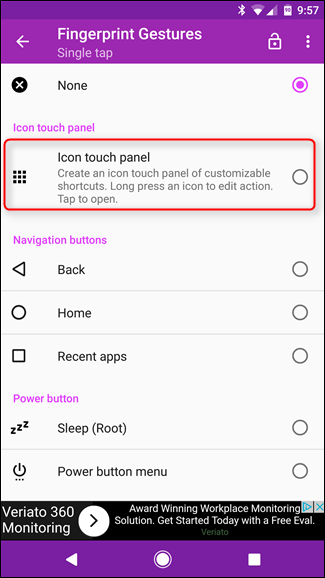
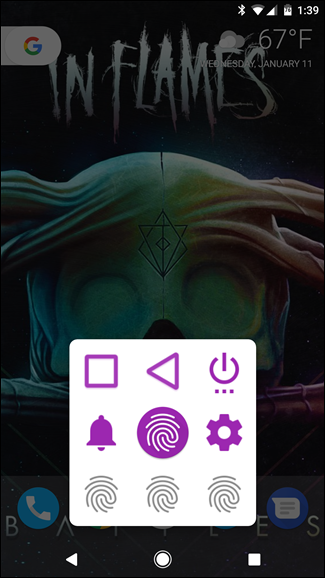
Una vez que haya configurado un gesto para las entradas, estará listo. Es básicamente una forma rápida de acceder a muchas de las cosas que Fingerprint Gestures puede hacer en un solo lugar. Está bien.
También vale la pena mencionar que ciertas funciones de la aplicación, como abrir el menú Recientes, por ejemplo, requerirán acceso a Accesibilidad. La buena noticia es que intentas configurar cualquier gesto que lo requiera, te lo hará saber con una ventana emergente. Simplemente toque «Aceptar» para ser transportado automáticamente a Accesibilidad.
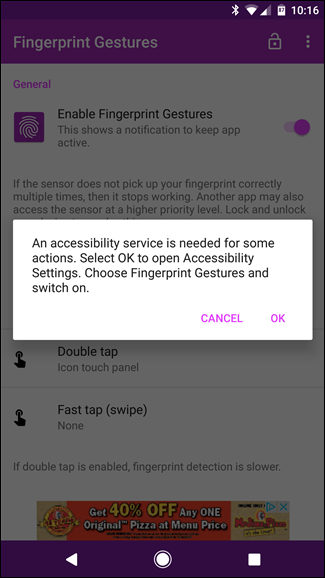
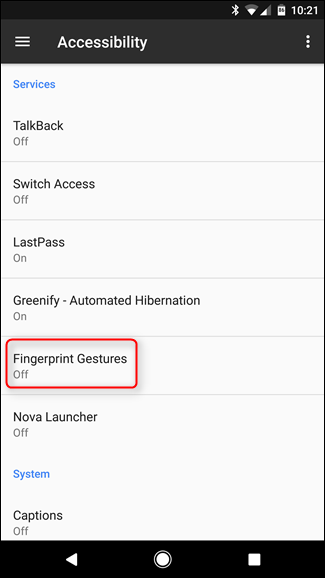
Desde aquí, busque «Gestos de huellas digitales», toque esa entrada y actívela. Pan comido. Puede salir de esta configuración una vez que esté activada.
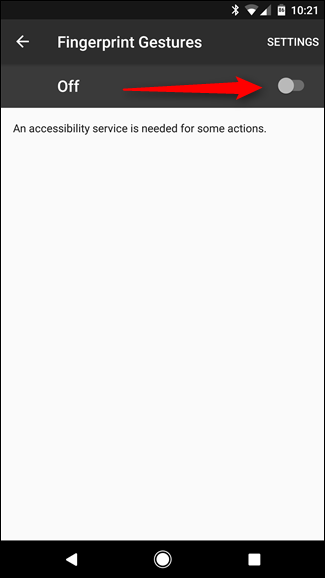
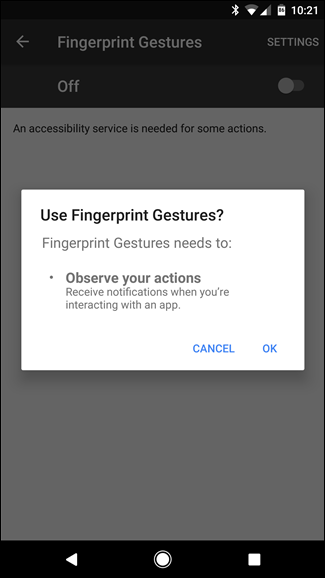
Y eso es prácticamente todo lo que hay que hacer para configurar Gestos de huellas dactilares. Es realmente simple, pero increíblemente efectivo.
Configuración de opciones avanzadas y perfiles de gestos de huellas dactilares
También puede configurar perfiles particulares en Gestos de huellas dactilares. Esto significa que puede configurar la aplicación para diferentes situaciones, como el trabajo o el hogar, por ejemplo. Para guardar un perfil, simplemente acceda al menú Perfiles y luego toque «Nuevo perfil». Ponle un nombre al perfil, luego toca «Crear» para guardarlo.
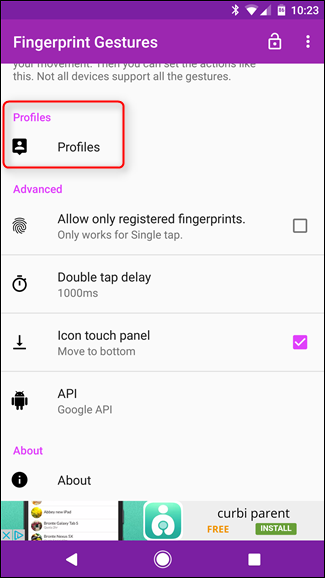
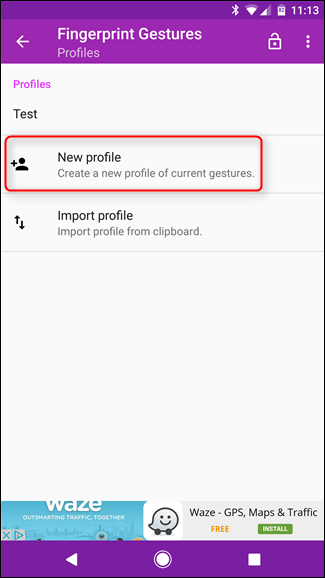
A partir de ese momento, si alguna vez desea volver a esa configuración particular, solo tendrá que regresar al menú Perfiles, seleccionarlo y elegir «Establecer».
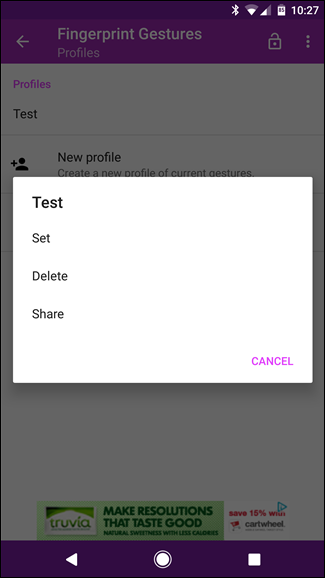
También hay un puñado de opciones avanzadas en Gestos de huellas dactilares, siendo «Permitir solo huellas dactilares registradas» una de mis favoritas personales. Básicamente, con esto habilitado, solo sus huellas digitales podrán ejecutar el gesto de un solo toque. Ese es solo uno de los gestos, pero es mejor que nada.

Otherwise, you can set the double tap delay time if you’d like (though I find the default 1000ms option to be perfect), as well as move the Icon Touch Panel to the bottom of the screen instead of the middle, and switch from the Google API to the Samsung API (which is only for Samsung users on Lollipop or above).


